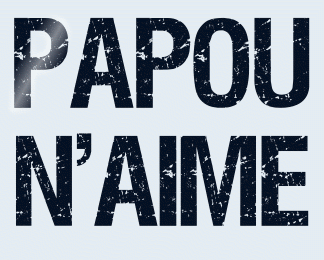 |

Deze tutorial is auteursrechtelijk beschermd door Animabelle Chantal, alle rechten voorbehouden.
Elke verspreiding, zonder voorafgaande schriftelijke toestemming is geheel verboden.
Elke gelijkenis met een andere tutorial is puur toeval.
Ik heb de les gemaakt in PaintShop Pro 2019 op 10-06-2022.
Ik heb de persoonlijke toestemming van Chantal om haar lessen te vertalen uit het Frans.
Wil je deze vertaling linken, dan moet je Animabelle daarvoor persoonlijk toestemming om vragen !!!
Ik ben alleen maar de vertaler, de auteursrechten liggen volledig bij Chantal.
Merci beaucoup Chantal, que je pouvez traduire vos tutoriéls en Néerlandais.
Claudia.
Materialen :

Dubbelklik op de Eye Candy preset "papounaime_animabelle", deze installeert zich dan automatisch in het filter.
Steek de Brushe "papounaime_animabelle" in de juiste map van jouw PSP versie : Corel_01/Brushes/Penselen.
Voor deze les dien je zelf een personage tube te zoeken.
Filters :
Mehdi - Wavy Lab 1.1.
AP 01 [Innovations] - Distort - WavyCity.
Filters Unlimited 2.0.
penta.com - VTR 2 ***
Eigen filter - Emboss_3.
MuRa's Meister - Copies.
Filter Factory Gallery J - Drink To Me ***
Simple - 4 Way Average en Diamonds ***
Eye Candy 5 : Impact - Perspective Shadow.
***Importeer de filters penta.com, Filter Factory en Simple in het filter "Filters Unlimited 2.0"***
Kleurenpallet :
Dit zijn de originele kleuren uit de les
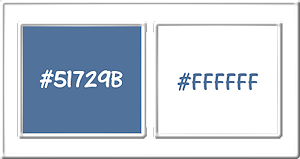
1ste kleur = #51729B
2de kleur = #FFFFFF
Dit zijn mijn gebruikte kleuren :
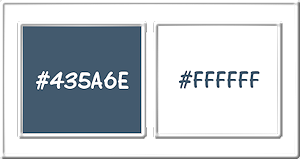
Wanneer je met eigen kleuren werkt speel dan met de mengmodus en/of dekking naar eigen inzicht.
Klik op onderstaande banner om naar de originele les te gaan :

Voorbereidingen :
Open alle benodigde materialen in PSP.
Maak van elk een duplicaat via SHIFT + D en sluit de originele.
Sla regelmatig je werkje tussendoor op als psp-image formaat,
als PSP er dan plotseling mee zou stoppen, dan moet je niet telkens alles opnieuw maken.

OPGELET !!! Naargelang de gebruikte kleuren, kunnen de Mengmodus en de Laagdekking verschillen. |

1.
Ga naar het Kleurenpallet en zet de Voorgrondkleur op de 1ste kleur en de Achtergrondkleur op de 2de kleur.
Open uit de materialen het bestand "canal_alpha_papounaime_animabelle".
Dit is geen leeg bestand. De selecties zitten in het alfakanaal.
Venster - Dupliceren (of gebruik de sneltoetsen SHIFT + D).
Sluit het originele bestand, we werken verder op het duplicaat.

2.
Effecten - Insteekfilters - Mehdi - Wavy Lab 1.1 :
1ste vierkantje = 2de kleur / 2de = 1ste kleur
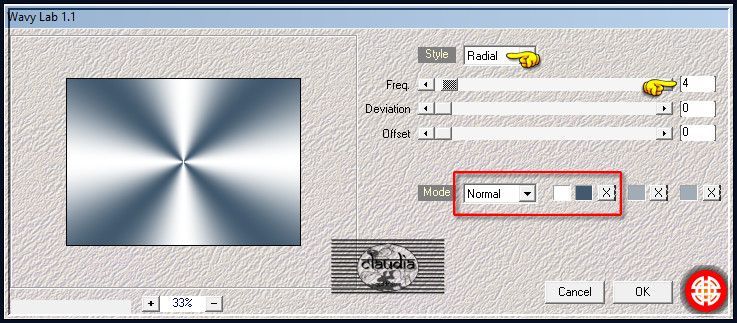

3.
Aanpassen - Vervagen - Gaussiaanse vervaging : Bereik = 50.

4.
Aanpassen - Ruis toevoegen/verwijderen - Ruis toevoegen : (= Grofkorreligheid)
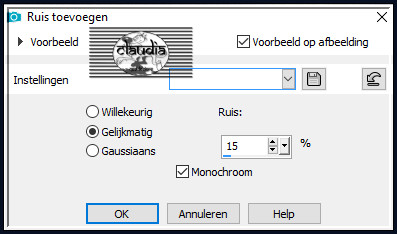

5.
Effecten - Afbeeldingseffecten - Naadloze herhaling :
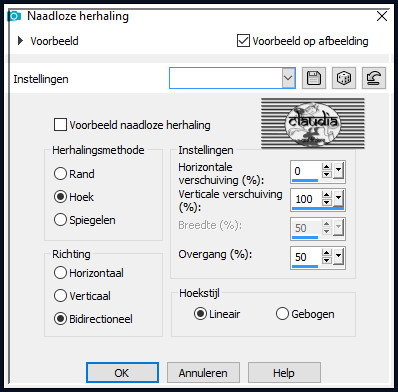

6.
Lagen - Dupliceren.

7.
Effecten - Insteekfilters - AP 01 [Innovations] - Distort - WavyCity :
![Effecten - Insteekfilters - AP 01 [Innovations] - Distort - WavyCity](../../images/Vertaalde_Lessen/Animabelle/Fete-des-Peres/Papou-n-aime/Plaatje4.jpg)

8.
Aanpassen - Scherpte - Verscherpen.

9.
Lagen - Dupliceren.

10.
Afbeelding - Spiegelen - Horizontaal spiegelen.

11.
Lagen - Eigenschappen : zet de Dekking van deze laag op 50%.

12.
Lagen - Samenvoegen - Zichtbare lagen samenvoegen.

13.
Aanpassen - Scherpte - Verscherpen.

14.
Lagen - Nieuwe rasterlaag.

15.
Vul deze laag met de 1ste kleur.

16.
Effecten - Insteekfilters - <I.C.NET Software> - Filters Unlimited 2.0 - penta.com - VTR 2 :
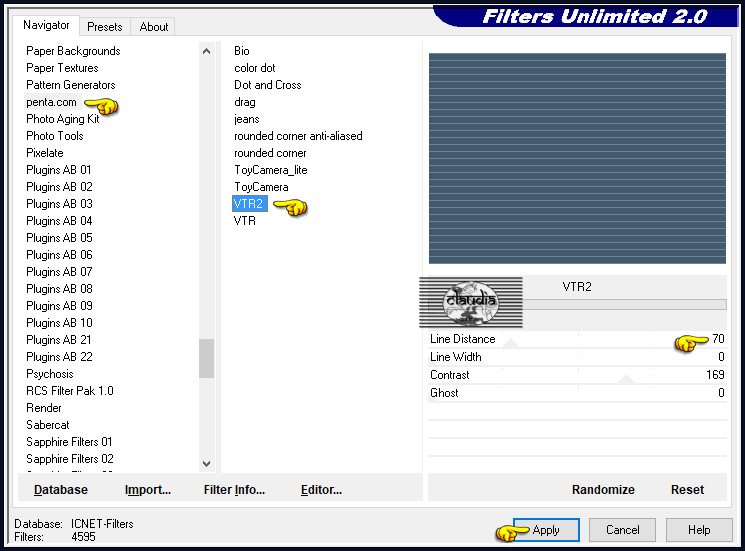

17.
Effecten - Eigen filter - Emboss_3 :
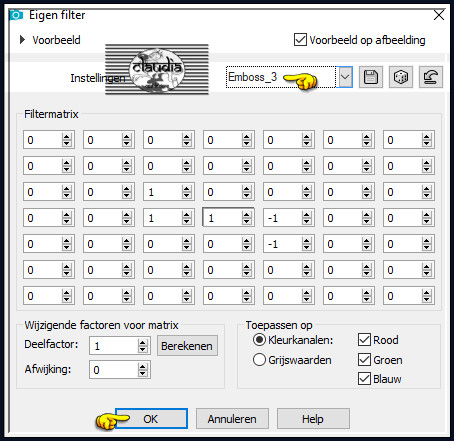

18.
Selecties - Selectie laden/opslaan - Selectie laden uit alfkanaal : Sélection #1
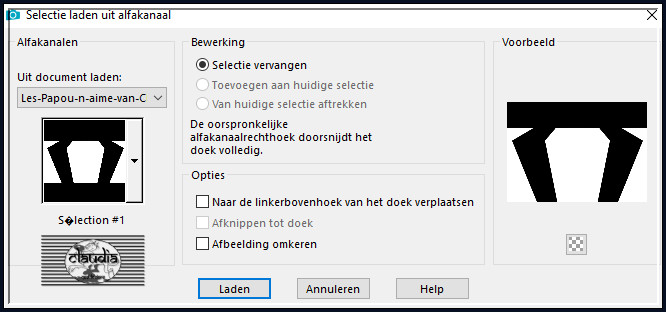

19.
Druk 1 x op de Delete toets op het toetsenbord.

20.
Selecties - Niets selecteren.

21.
Effecten - 3D-Effecten - Slagschaduw :
Verticaal = 6
Horizontaal = 6
Dekking = 30
Vervaging = 20
Kleur = Zwart (#000000)

22.
Herhaal nogmaals de Slagschaduw maar zet nu Verticaal en Horizontaal op -6.

23.
Activeer de onderste laag in het Lagenpallet (= Raster 1).

24.
Lagen - Dupliceren.

25.
Druk op de K toets op het toetsenbord om het raster te activeren en voer deze getallen in :
Draaipunt X = 350,00 / Draaipunt Y = 309,50 / Positie X = 0,00 / Positie Y = 119,00 / Schaal X (%) = 100,00 / Schaal Y(%) = 76,20

Druk op de M toets om het raster te deactiveren.
Ik heb de laagdekking van de bovenste even op slot gezet om te laten zien hoe de actieve laag nu staat :
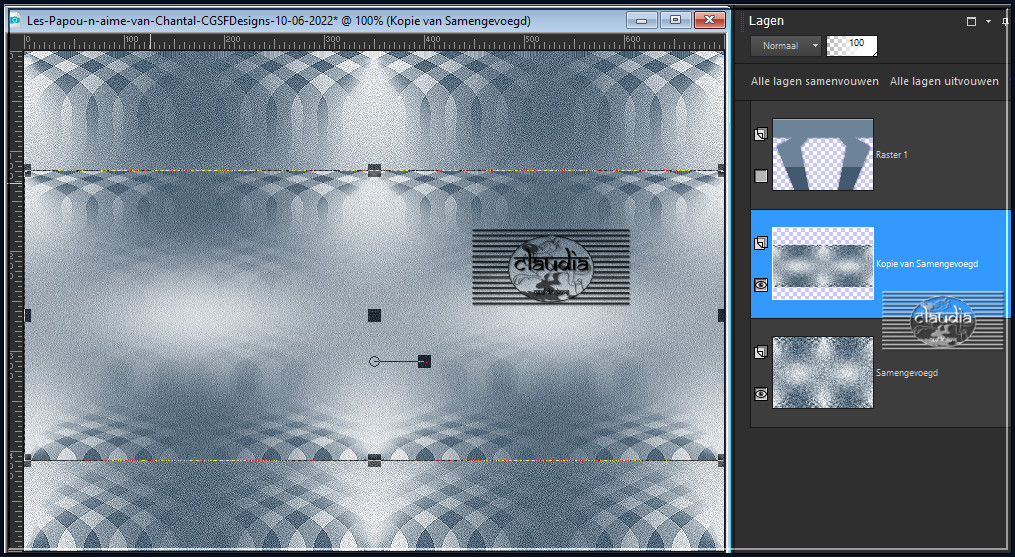
We blijven op deze laag.

26.
Open uit de materialen de misted tube "fond_papounaime_animabelle".

27.
Bewerken - Kopiëren.
Ga terug naar je werkje.
Bewerken - Plakken als nieuwe laag.

28.
Aanpassen - Scherpte - Verscherpen.

29.
Selecties - Niets selecteren.

30.
Effecten - Afbeeldingseffecten - Naadloze herhaling : de instellingen staan goed.

31.
Lagen - Eigenschappen : zet de Mengmodus van deze laag op Tegenhouden en de Dekking op 30%.
(voor haar tweede creatie heeft Chantal de Mengmodus gewoon op Normaal laten staan)

32.
Effecten - Eigen filter - Emboss_3 : de instellingen staan goed.

33.
Activeer de bovenste laag in het Lagenpallet (= Raster 1).

34.
Selecties - Selectie laden/opslaan - Selectie laden uit alfakanaal : Sélection #2
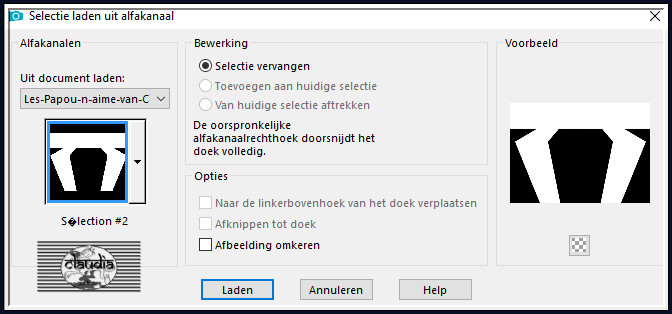

35.
Selecties - Wijzigen - Inkrimpen : Aantal pixels = 10.

36.
Effecten - 3D-Effecten - Slagschaduw :
Verticaal = 0
Horizontaal = 0
Dekking = 100
Vervaging = 10
Kleur = 2de kleur

37.
Selecties - Wijzigen - Inkrimpen : Aantal pixels = 10.

38.
Effecten - 3D-Effecten - Slagschaduw : de instellingen staan goed.

39.
Selecties - Wijzigen - Inkrimpen : Aantal pixels = 20.

40.
Ga naar het Kleurenpallet en klik met de muis in de Voorgrondkleur en daarna op het tabblad "Verloop".
Maak een Verloop met deze instellingen :
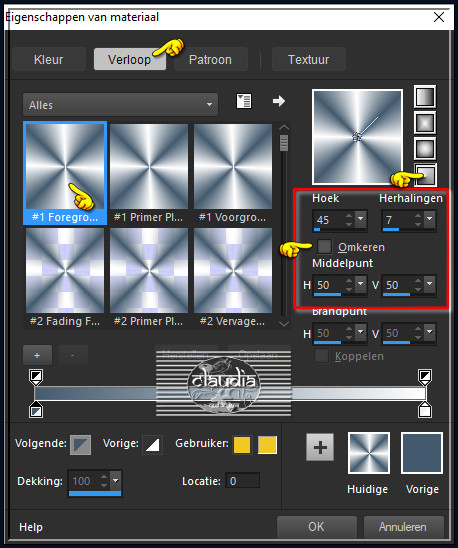
Ga terug naar je werkje.

41.
Vul de selectie met het Verloop.

42.
Aanpassen - Vervagen - Gaussiaanse vervaging : Bereik = 20.

43.
Effecten - 3D-Effecten - Afschuining binnen : Afschuining = nummer 12.


44.
Lagen - Nieuwe rasterlaag.

45.
Selecties - Selectie laden/opslaan - Selectie laden uit alfakanaal : Sélection #3
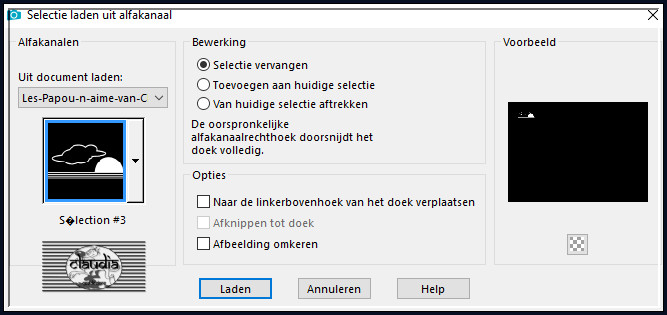

46.
Zoom je werkje goed in om makkelijker te werken :
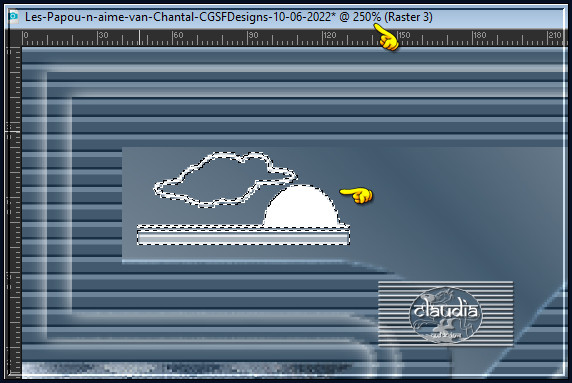
Klik nu 2 x met de Vlakvulling (= emmertje) in de selectie met de 2de kleur.
Zoom je werkje terug uit naar 100%

47.
Selecties - Niets selecteren.

48.
Effecten - Insteekfilters - MuRa's Meister - Copies : BG Color = 2de kleur
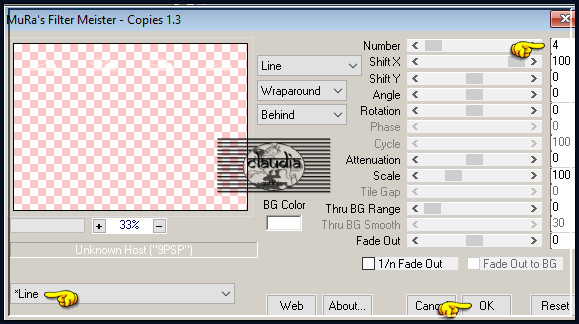

49.
Effecten - 3D-Effecten - Slagschaduw :
Verticaal = -5
Horizontaal = 5
Dekking = 30
Vervaging = 6
Kleur = Zwart (#000000)

50.
Open uit de materialen het element "deco1_papounaime_animabelle".
Kleur het element in als je met andere kleuren werkt.

51.
Effecten - Afbeeldingseffecten - Verschuiving :
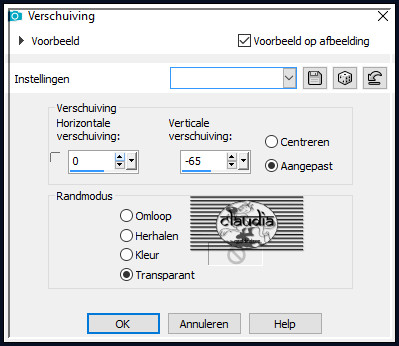

52.
Lagen - Nieuwe rasterlaag.

53.
Activeer het "Penseelgereedschap" en zoek de Brushe "papounaime_animabelle" met deze instellingen :
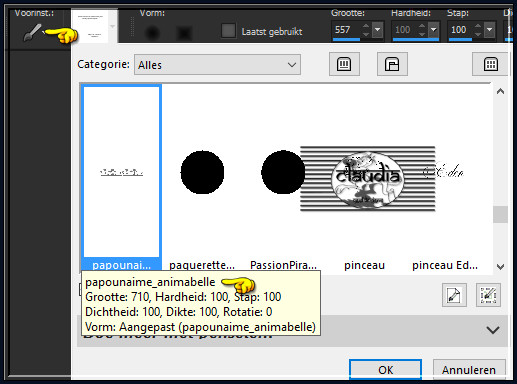


54.
Stempel de Brushe met de 2de kleur, onderaan je werkje :
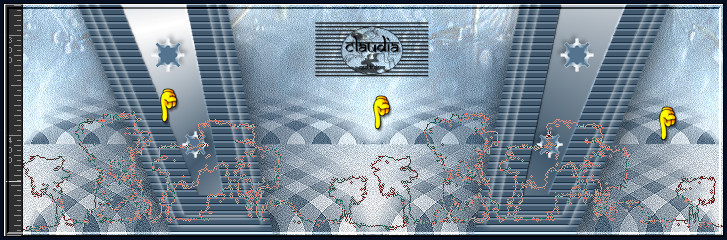

55.
Als je een vaste hand hebt, klik je nog 2 x op dezelfde plek.
Anders Dupliceer je de Brushe laag 2 x en voeg deze dan omlaag samenvoegen tot je weer 1 Brushe laag hebt.
Komt er nog een blauw (of jouw gebruikte kleur) tevoorschijn onderaan je Brushe,
activeer dan de "Verschuivingstool" (= Toets M) en schuif de Brushe naar beneden.

56.
Effecten - 3D-Effecten - Slagschaduw : de instellingen staan goed.

57.
Afbeelding - Randen toevoegen :
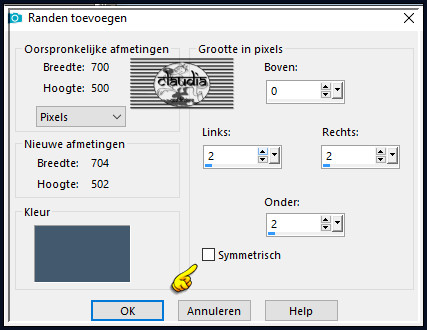

58.
Afbeelding - Randen toevoegen : 30 px met de 3de kleur, Symmetrisch aangevinkt.

59.
Activeer de Toverstaf, Doezelen en Tolerantie op 0 en "Binnen" aangevinkt.
Ga terug naar je werkje en selecteer de rand van 30 px.

60.
Ga naar het Kleurenpallet en klik met de muis in het Verloop en pas de instellingen aan zoals op het voorbeeld :
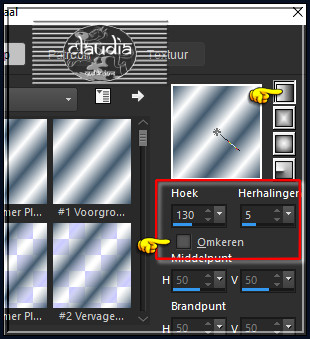
Ga terug naar je werkje en vul de selectie met het nieuwe Verloop.

61.
Effecten - Insteekfilters - <I.C.NET Software> - Filters Unlimited 2.0 - Filter Factory Gallery J - Drink To Me :
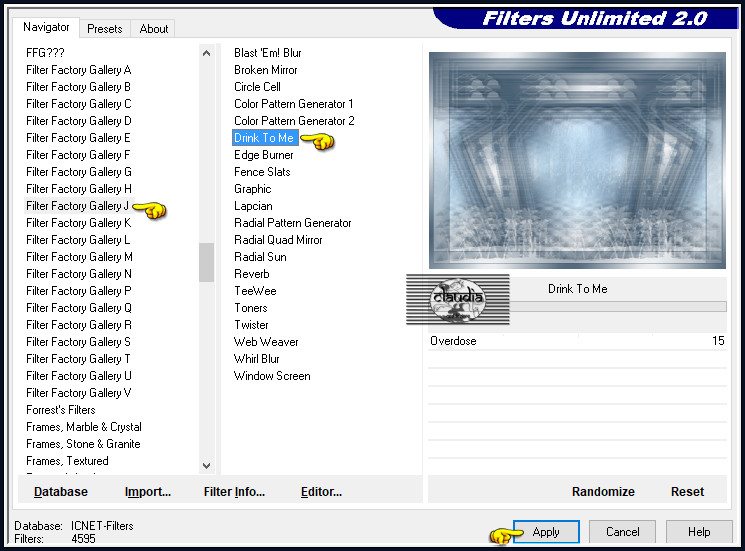

62.
Effecten - Insteekfilters - <I.C.NET Software> - Filters Unlimited 2.0 - Simple - 4 Way Average :
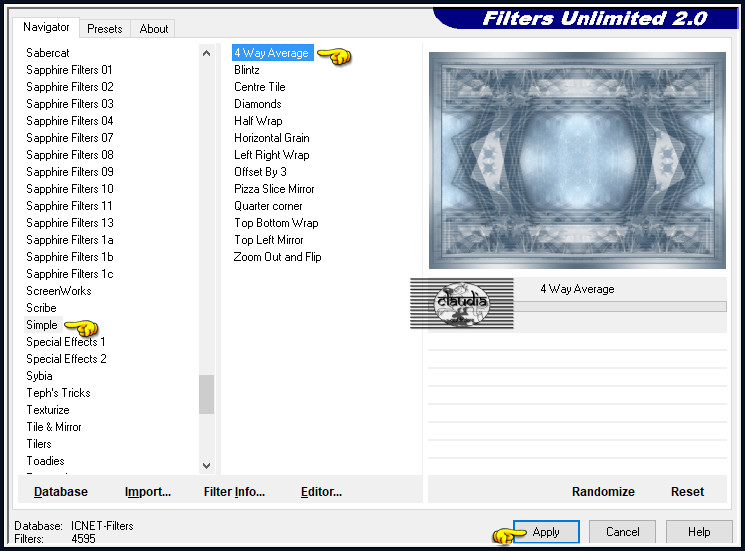

63.
Selecties - Laag maken van selectie.

64.
Effecten - Insteekfilters - <I.C.NET Software> - Filters Unlimited 2.0 - Simple - Diamonds :
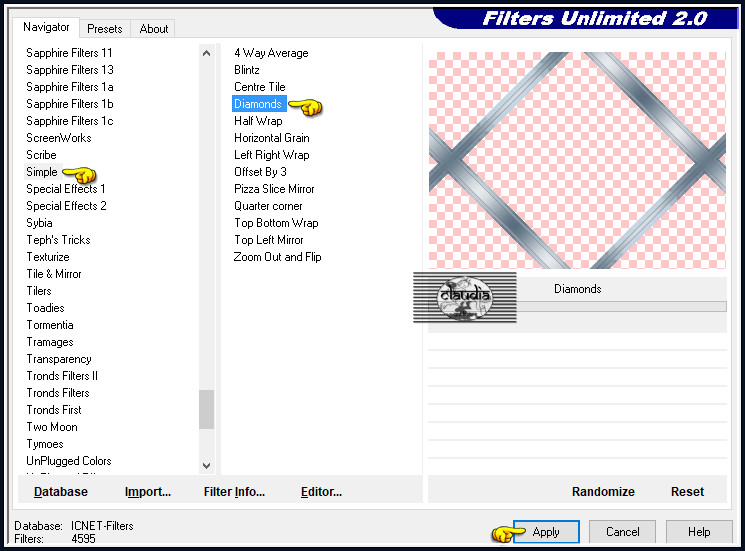

65.
Lagen - Samenvoegen - Omlaag samenvoegen.

66.
Aanpassen - Scherpte - Nog scherper.

67.
Selecties - Niets selecteren.

68.
Open uit de materialen het element "deco2_papounaime_animabelle".
Kleur het element in als je met andere kleuren werkt.
Bewerken - Kopiëren.
Ga terug naar je werkje.
Bewerken - Plakken als nieuwe laag.
Het element staat gelijk goed.

69.
Open nu jouw zelfgekozen personage tube.
Bewerken - Kopiëren.
Ga terug naar je werkje.
Bewerken - Plakken als nieuwe laag.
Wijzig het formaat indien nodig en verscherp het.
Plaats de tube links onderaan of naar eigen inzicht :


70.
Effecten - Insteekfilters - Alien Skin Eye Candy 5 : Impact - Perspective Shadow :
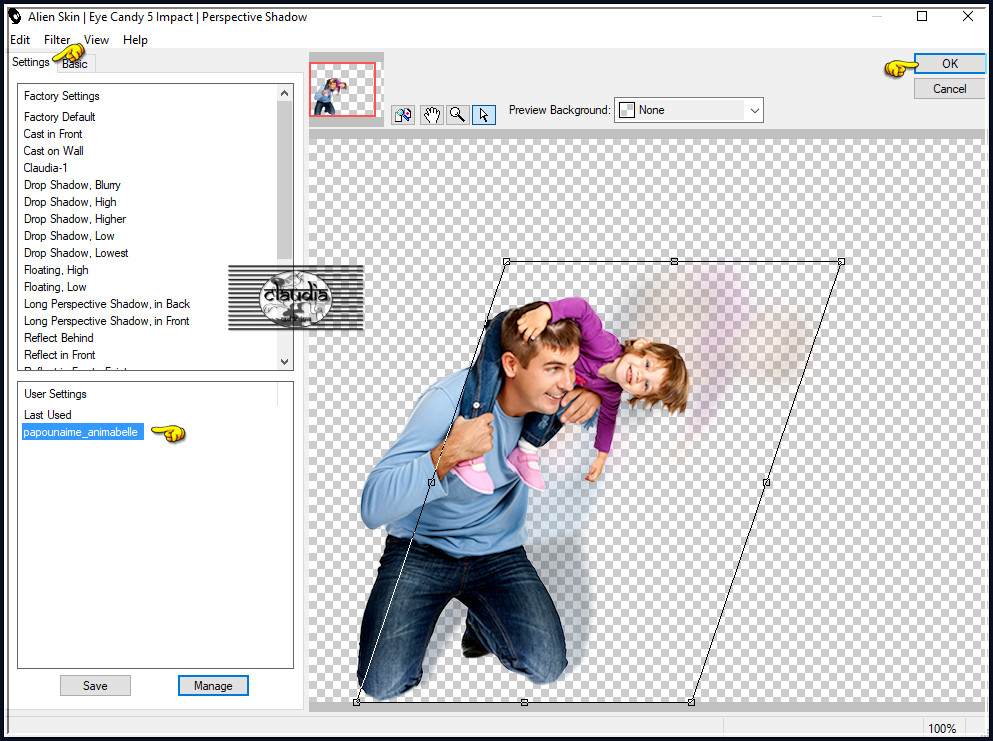
Of voer de instellingen manueel in :
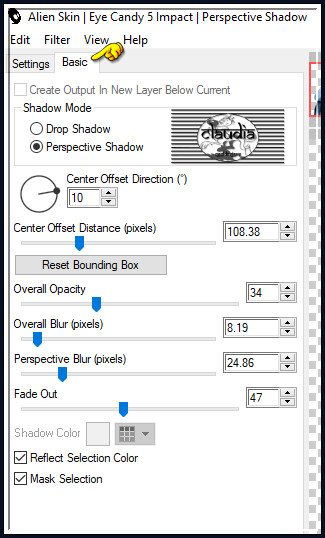
Afbeelding - Randen toevoegen : 1 px met de 1ste kleur, Symmetrisch aangevinkt.
Lagen - Nieuwe rasterlaag.
Plaats hierop jouw watermerk.
Lagen - Samenvoegen - Alle lagen samenvoegen.
Sla je werkje op als JPG-formaat en daarmee ben je aan het einde gekomen van deze mooie les van Animabelle.
© Claudia - Juni 2022.






